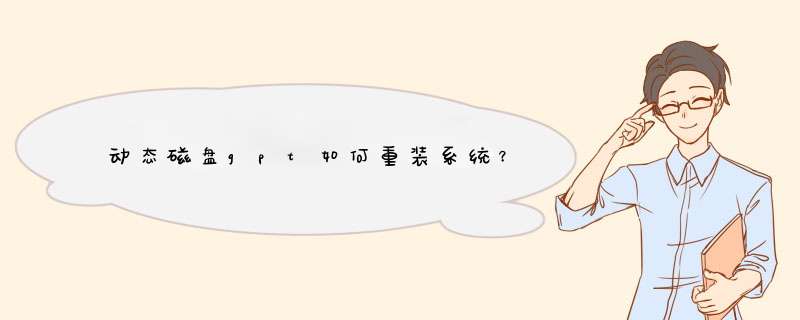
你得先拿一个u盘系统盘来制作一个系统,然后才可以装
1、使用一台可用的电脑,在电脑上打开工,插入一个8g以上的空白u盘,选择u盘重装系统模式点击开始制作。(注意u盘里面的重要资料先备份)
2、选择需要安装的win7系统,点击开始制作。
3、软件开始自动下载系统镜像和驱动等文件,等待u盘启动盘制作完成后,可先预览需要安装的电脑主板的启动热键,然后再拔除u盘退出。
4、插入u盘启动盘进电脑中,开机不断按启动热键进启动界面,选择u盘启动谨册项回车确定进入到pe选择界面,选择第一项pe系统回车进入。
5、进入pe系统后,我们打开桌面上的御激,然后选择需要安装的win7系统点击安装。
6、选择将系统安装到系统盘c盘,点击开始安装。
7、等待安装完成后,选择立即重启电脑。
8、无需 *** 作,耐心等待进入祥拆宏到win7系统桌面即表示安装成功。
在GPT分区上安装WIN7系统步骤如下:gpt分区无法直接安装win7系统,首先要将gpt分区格式更改为mbr模式才能安装win7系统,需要注意的是,要扮粗厅给电脑提前备份所有数据。
准备工具:
1、4g以上可以正常使用的U盘
2、u启动U盘启动盘制作工具
3、win7系统安装包
具体步骤:
一、将gpt格式转化为mbr格式
1、开机u盘启动,然后进入win8pe系统,如图:
2、双击打开pe系统桌面的“DiskGenius分区工具”,如图:
3、在打开的分区表工具中点击“硬盘”--“删除所有分区”,然后在d出的提醒框中点击“是”,如图:
4、再点击分区工具中菜单栏“硬盘”--“转换分区表类型为MBR格式(B)”,接着在提醒转换成mbr格式窗口中点击“确定”,如图:
5、查看分区表类型是否转换成mbr格式,然后点击“保存更改”,并在d出的保存更改提醒框中点击“是”,如图:
6、接着就可以对磁盘分区了,点击分区工具中“快速分区”,d出的快速分区界面中根据自己需要进行相应设置,点击“确定”即可进行分区,如图:
7、最后就是已经分区完成的界面了,要退出该分区工具只需点击右上角关闭按钮即可,如图:
二、安装win7系统
1、制作u启动u盘启动盘,重启电脑时按开机启动快捷键设置u盘启动,进入u启动主菜单界面后选择运行win8pe选项回车,如图:
2、进入pe系统,在d出的厅隐u启动pe装机工具中选择好win7镜像文件,并放在c盘,凳纯点击确定,如图:
3、程序将执行还原 *** 作,勾选完成后重启复选框,点击确定。如图:
4、接下来就是程序安装过程,电脑会重启多次。如图:
5、安装完成后只需设置即可,win7系统就安装完成了。
欢迎分享,转载请注明来源:内存溢出

 微信扫一扫
微信扫一扫
 支付宝扫一扫
支付宝扫一扫
评论列表(0条)